どうもブロガーのノブです。
ブログを始めて最初に躓くのは、サムネ画像の作成だと思います。
サムネが凝っていると、それだけでブログのテイストが出てきますよね。
最近ではillusratorなども手頃な価格で使えるようになりました。
でもでも!
使い方がわかっても、デザイン力がないとどうしようもないんですよね。。。
サムネ作りに時間をかけて記事を書く時間が取れない、なんていうのでは本末転倒です!
今回の記事は以下の人に向けて書きました
- デザイン力がないと自認している方
- グラフィックソフトが使えない方
- 力はあるけど、時間がない方
これに一つでも当てはまる方は以下で紹介するノウハウを使ってみてください。
超簡単にクールなサムネが作れますよ。
用意するものはPowerPointだけ
最近のパワポはほんと便利で、デザインの補助機能を使えば、「ぽい」ものが作れます。
デザイン力はない、けどサムネは凝りたいという方はパワーポイントがオススメです。
*最大の注意点、PowarPoint2016以降でないと「デザイン」機能がないのでご注意ください。
今回のサンプル
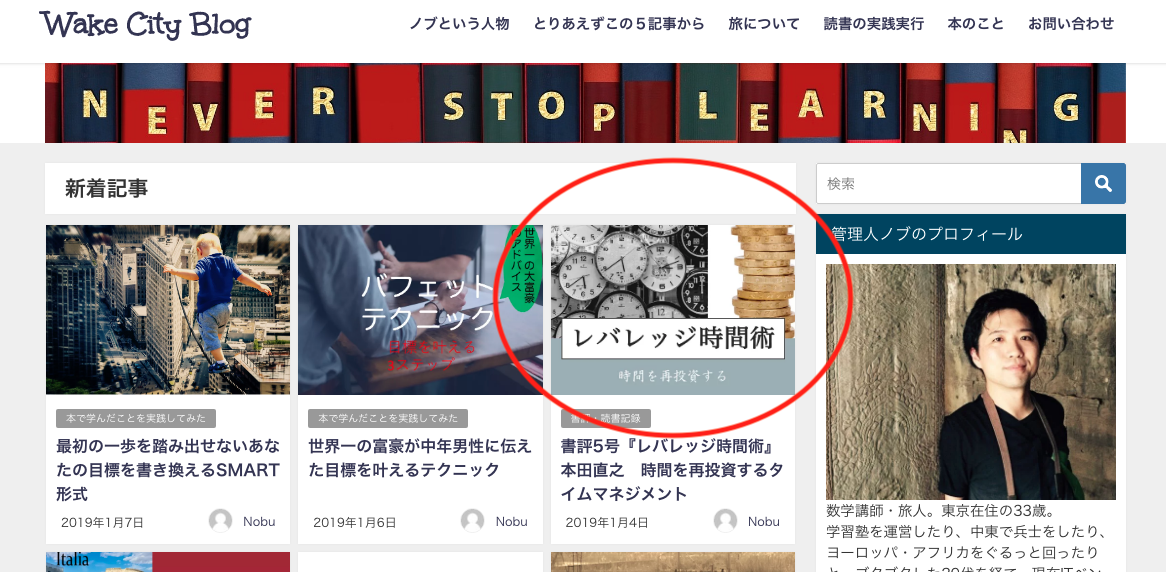
↓
拡大します。

≫元記事:『『レバレッジ時間術』本田直之 時間を再投資するタイムマネジメント『レバレッジ時間術』本田直之 時間を再投資するタイムマネジメント』
自分で作るのは少し手間ですね。でも、パワポを使えばものの数分でできちゃうんです。
1. サムネのサイズを測る
特に決まりはありませんが、画像の縦横比は、「16:9」,「4:3」を使っています。
レスポンシブ(スマホ対応)なサイトだと、大きな画面になると、サムネが横に伸びたりするので、16:9の方が良いかもしれません。今回のサムネは16:9で作成しています。
2. 画像をフリー素材サイト探す
まだパワーポイントは開きません。まずは素材探しです。
いろんなフリー素材サイトがありますが、スタイリッシュなデザインにしたいなら、この二つがオススメです。
Pexels サイトはこちら。
Pixabay サイトはこちら。
どちらも海外のサイトですが、日本語に対応しています。最低限の英単語の知識があれば検索が可能です。
今回はPexelを使います。スタイリッシュですね。
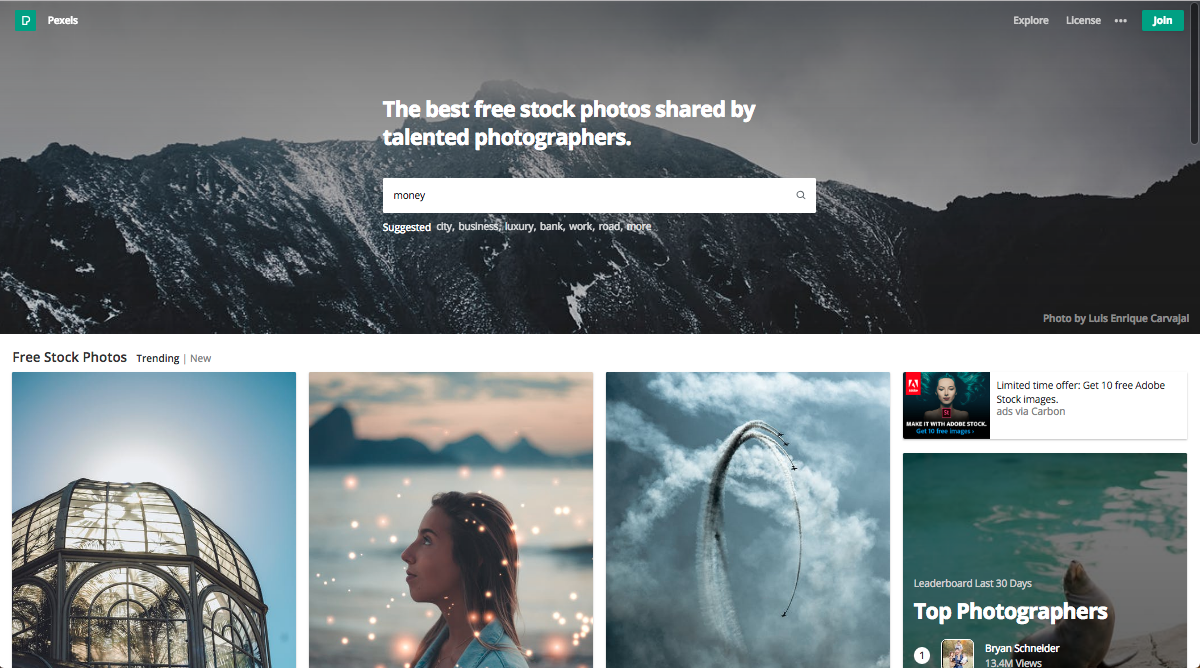
今回は「時間を再投資する時間マネジメント」というのがテーマなので、『時間』、『お金』にまつわる画像を探します。
1. 検索画面に「money」と打ち込み、検索します
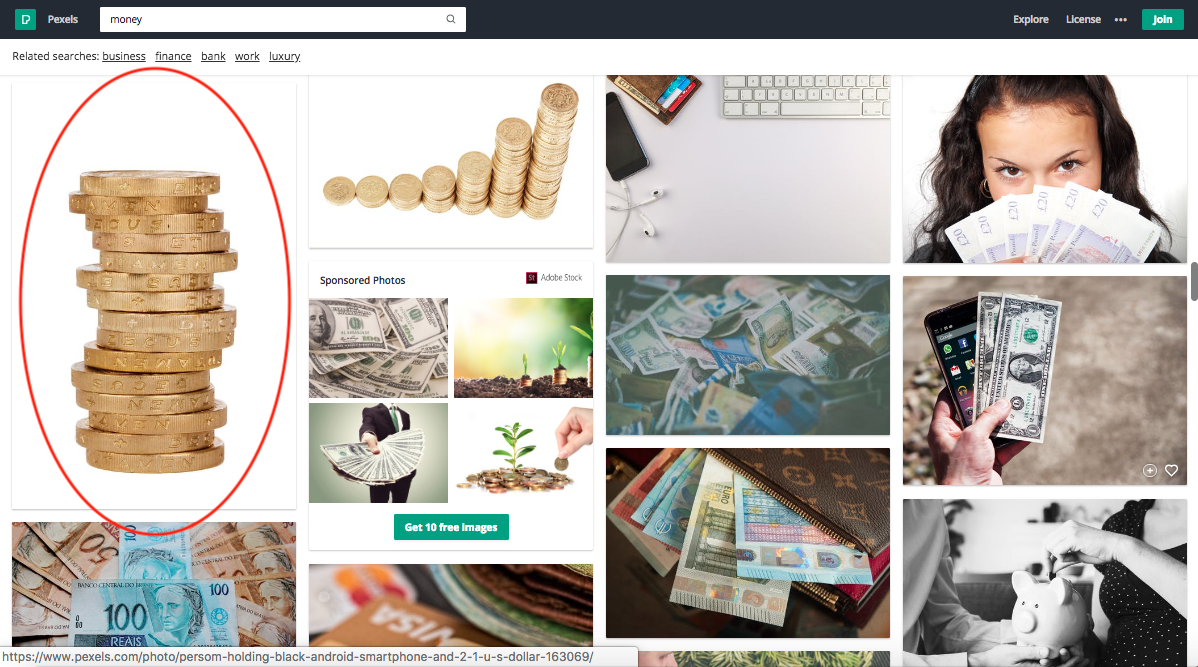
良さげなものが見つかりますね。
今回の記事ではお金と時間をいかに積み上がっていくかがテーマなのでちょうどいいものがありました。
2. 次に「clock」で検索
これもシックでいいものがありました。
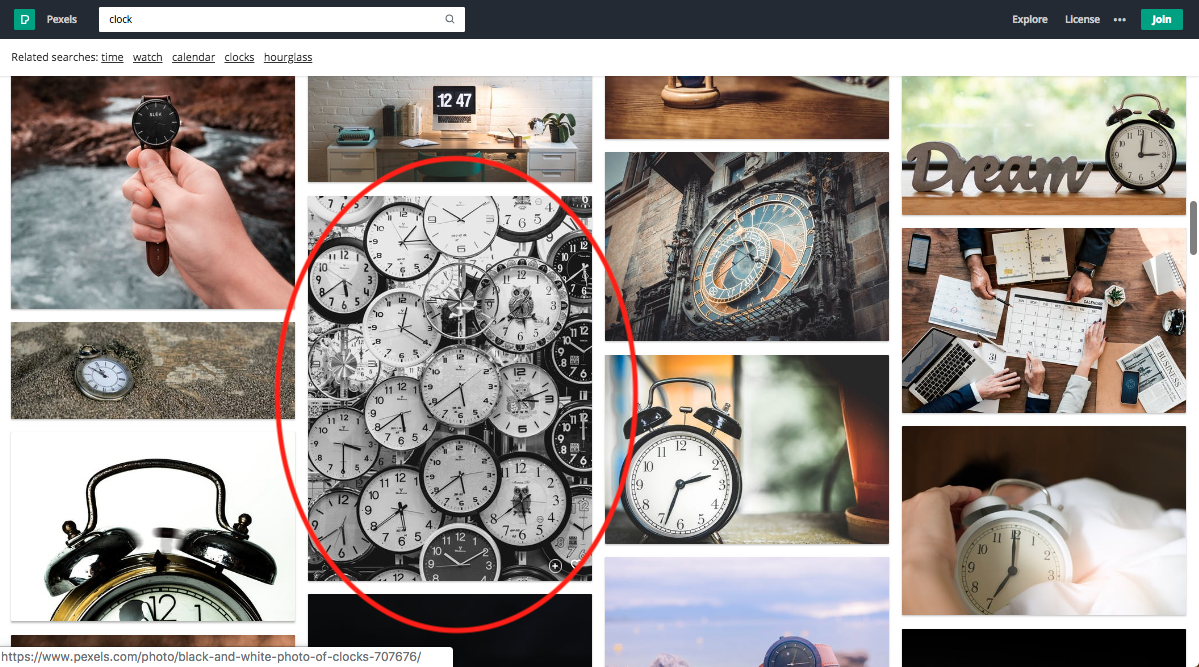
3. それぞれ名前を付けて保存します
デスクトップに保存すると便利です。これで素材は決まりました。
2. パワーポイントを開く
さて、本家の登場です。パワーポイントを開きましょう。
1. テンプレ選び
まず、最初の段階で自分が作ろうとしているサムネに近そうなテンプレを選びます。
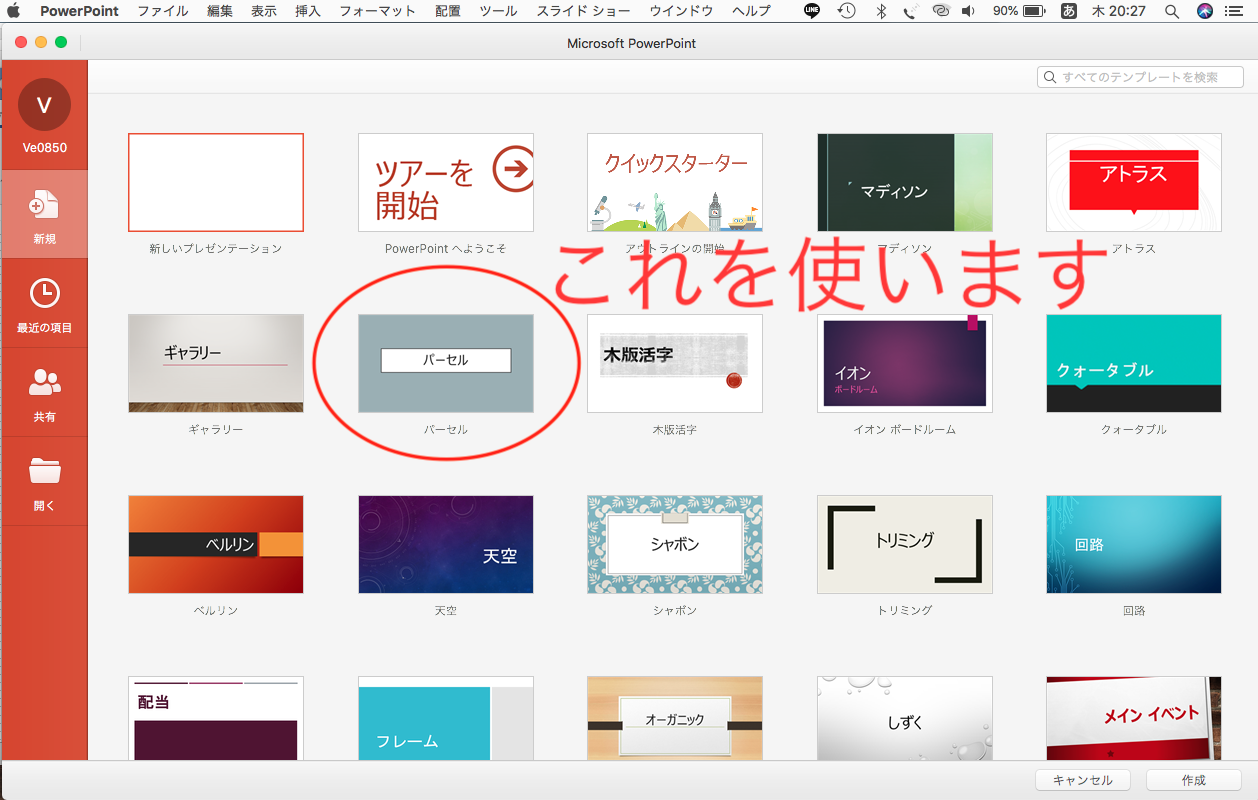
一つ選ぶと、白紙の画面になりますね。
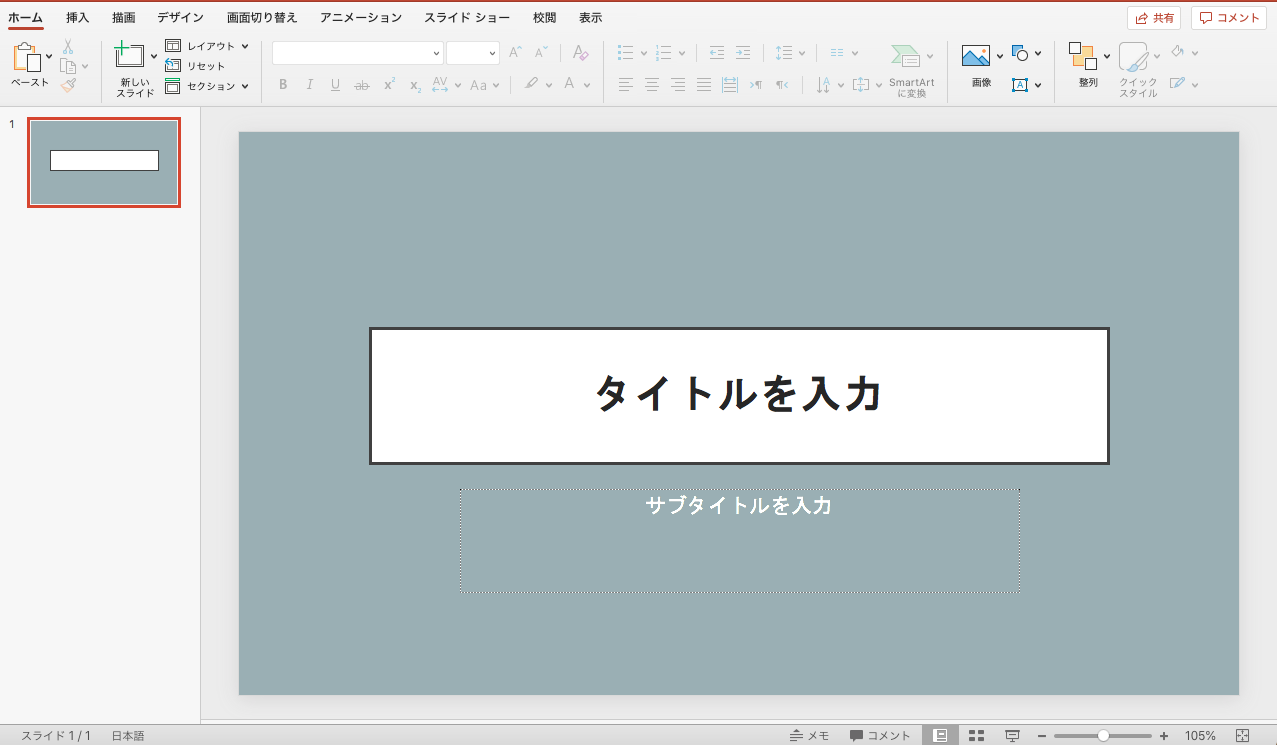
ここで
「デザイン」タブをクリックします。
ちなみに、ここから下地の色も変えられます。
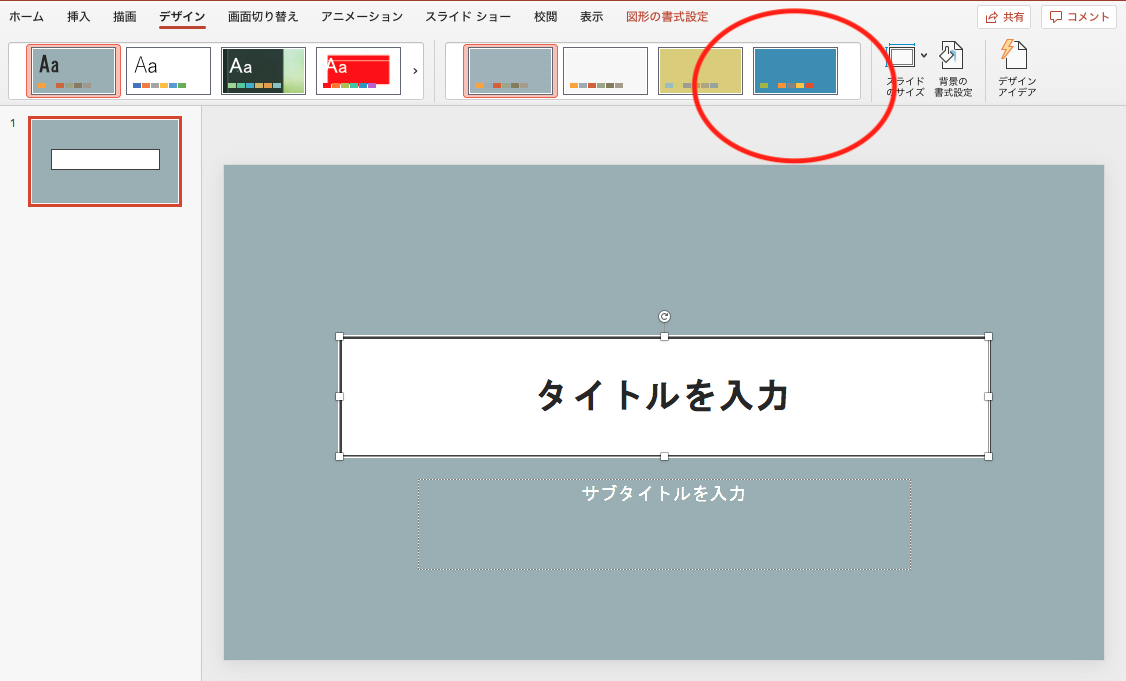
こんな感じで色を変えることもできます。
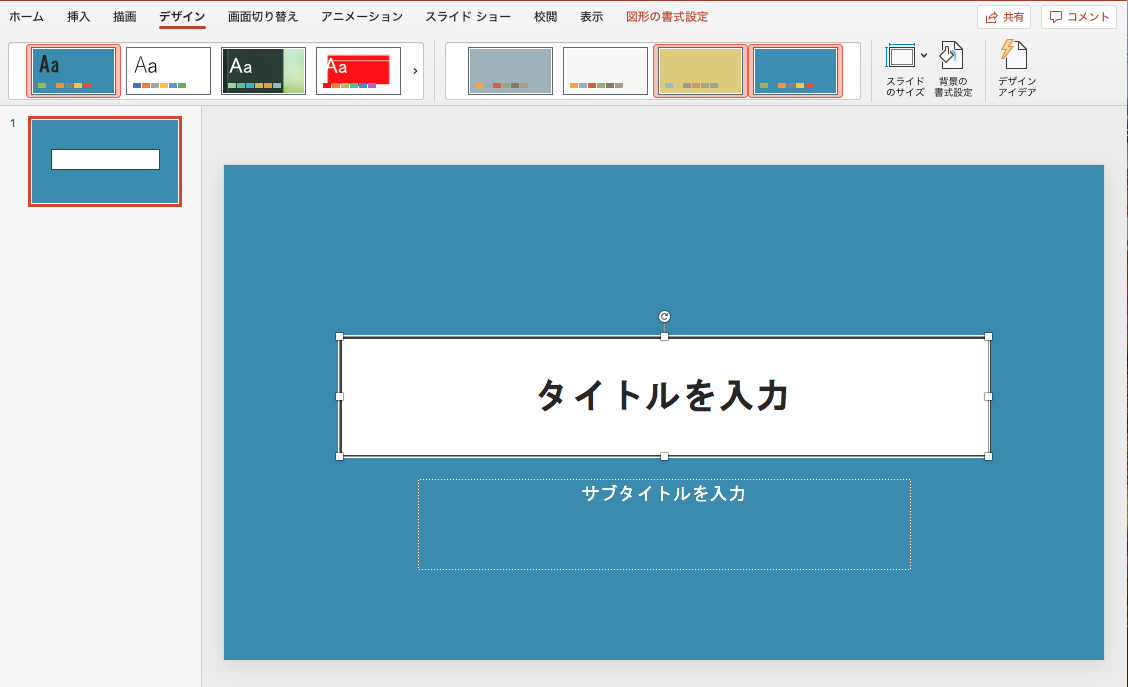
今回は最初のグレーの下地で進めていきましょう。
2. 保存した画像をドラッグ&ドロップする
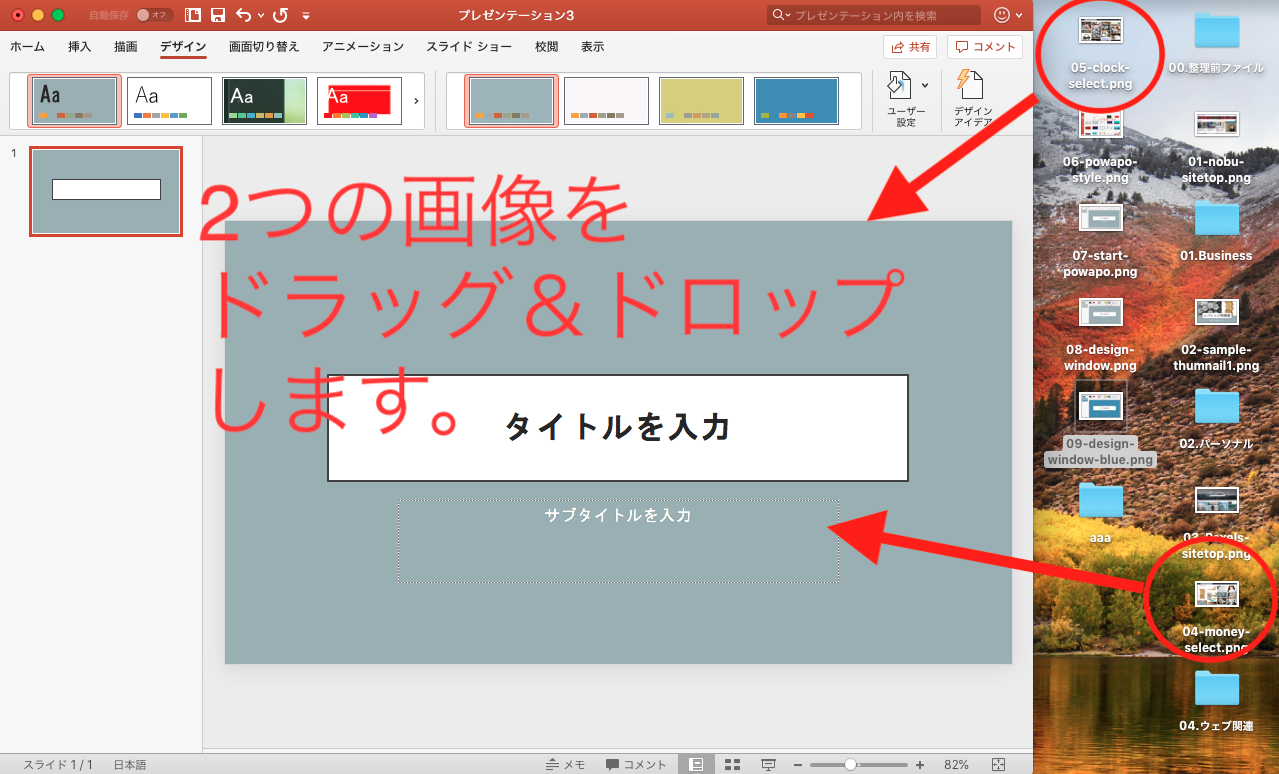
そうすると、ここで魔法が起こります。
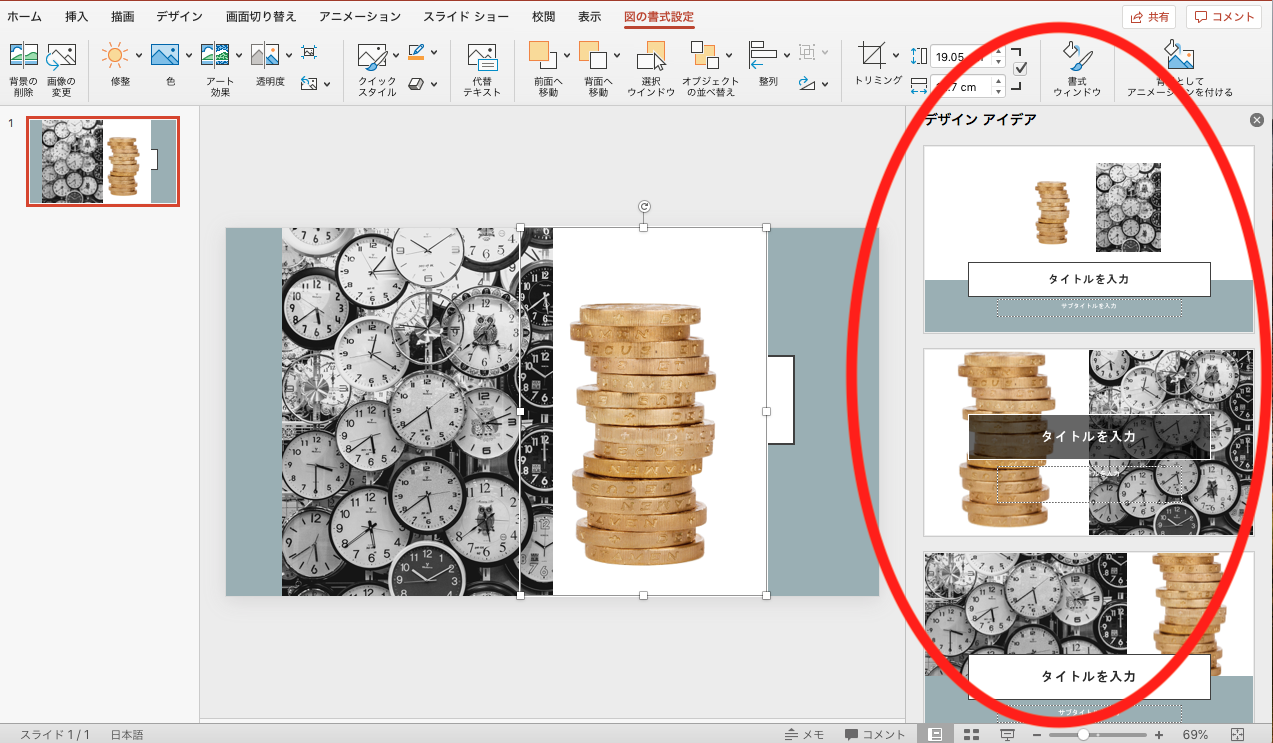
おおお。
この右側にたくさんの候補が出てきます!
すごいですね。
もし自動で始まらない場合は、「デザイン」タブ⇒「デザインアイデア」をクリックしましょう。
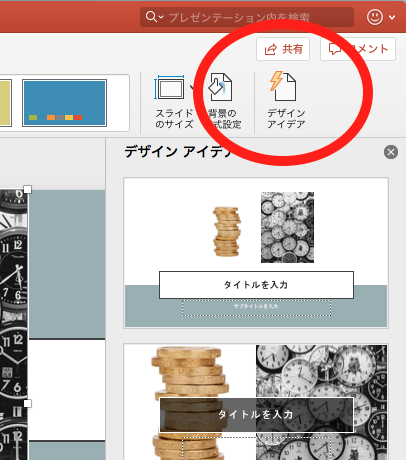
3. 候補から一つを選択する
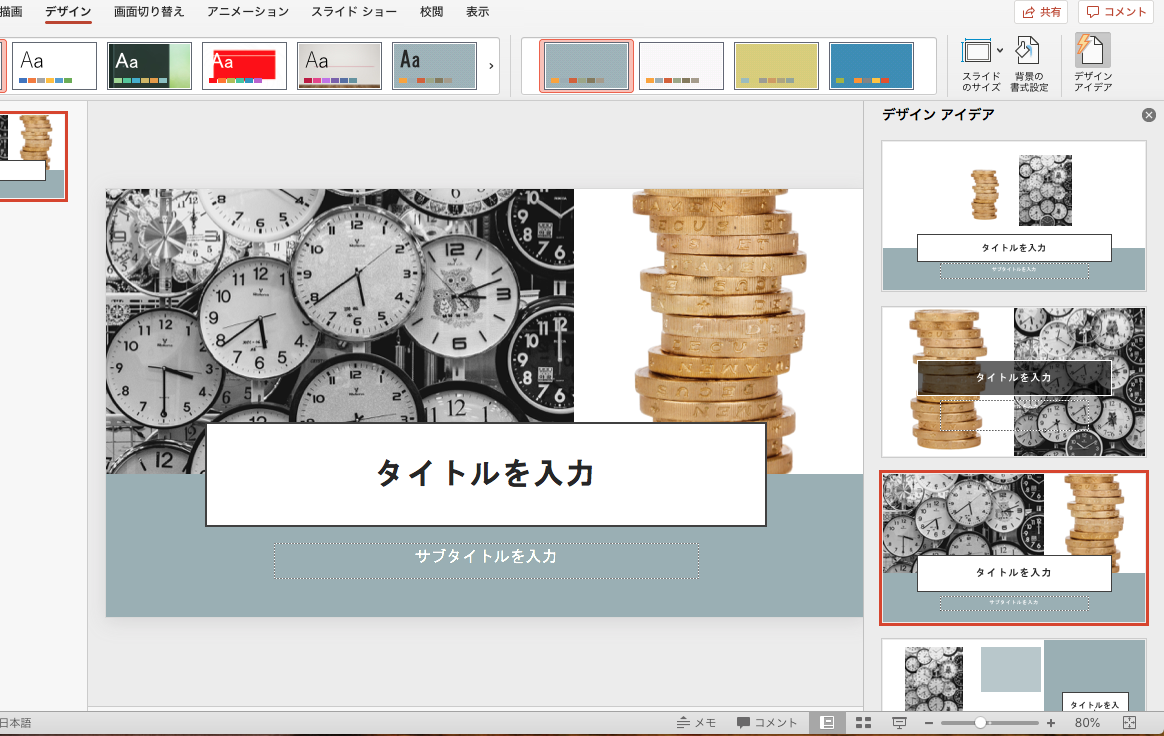
さて、もうほとんど出来上がってしまいました。
4. 文字入れ、サイズ調整
あとは文字を入れたり、画像の大きさを調整したり。
さて、こんな感じになりましたよ。
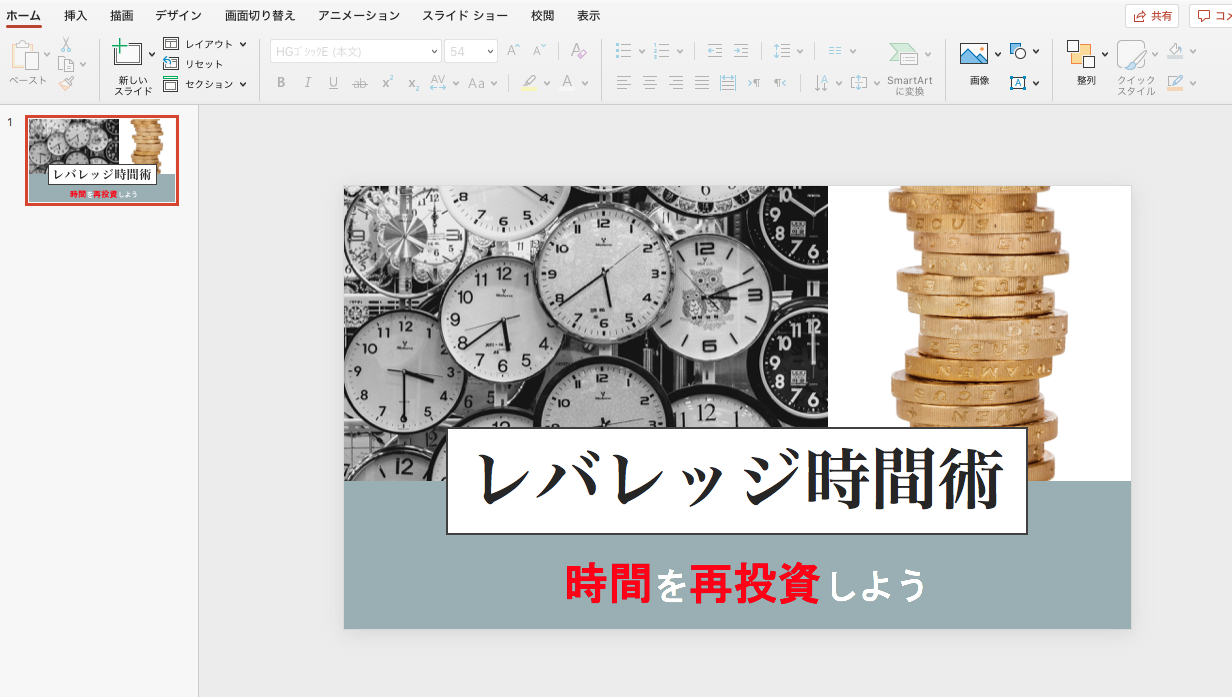
これで完成です!
コツは、あまり自分で変えようとしないこと!パワポの自動機能に任せるのです。丸投げ上等!
3. 画像ファイルで保存する
最後は、保存です。
パワーポイントで作ったスライドを画像として保存しましょう。
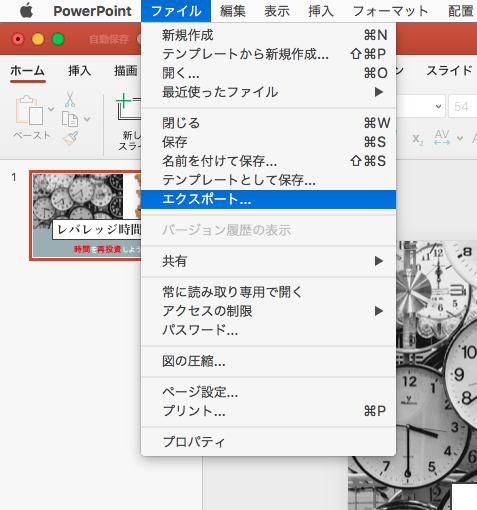
Jpegか、pngで保存します。間違ってもPDFで保存しないように。
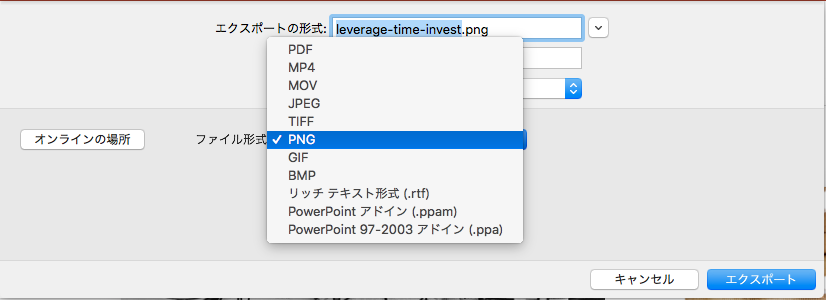
あとは、サムネイル画像として指定すれば終わりです。ちゃんちゃん。簡単ですね。
4. 補足:語句を認識してオファーをくれる
ちなみに、デザイン機能を使うときに「sad」とか「happy」とか、そういう文字が入っていると、その色に合わせて背景を調整してくれたりもします。
サンプル:
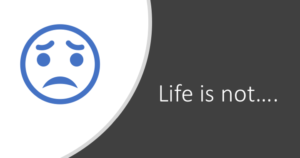
[getpost id=”231″]
これは「not」という否定形を含んでいるので、悲しい顔のアイコンを自動で生成してくれました。
お試しあれ。
まとめ
1.素材を見つける
2. PowerPoint2016のデザイン機能を使う
3. 若干手を加える ←自力はここだけ!
4. エクスポートして、pngまたはjpegファイルで保存
5. サムネイル画像として設定する。
この方法を使えばものの数分でかっこいいサムネが作れるようになりました。
時間の超短縮になりますよ。
それではまた。







コメント